TP-Link路由器192.168.1.1出现中国电信页面怎么办.doc
191.168.1.1路由器设置的方法步骤
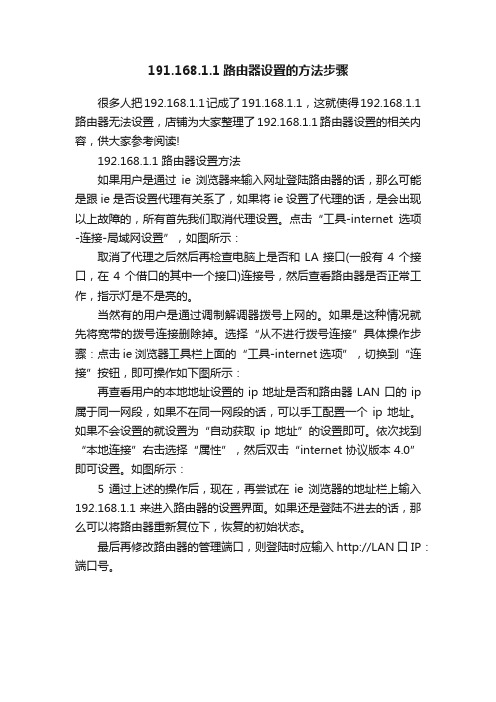
191.168.1.1路由器设置的方法步骤
很多人把192.168.1.1记成了191.168.1.1,这就使得192.168.1.1路由器无法设置,店铺为大家整理了192.168.1.1路由器设置的相关内容,供大家参考阅读!
192.168.1.1 路由器设置方法
如果用户是通过ie浏览器来输入网址登陆路由器的话,那么可能是跟ie是否设置代理有关系了,如果将ie设置了代理的话,是会出现以上故障的,所有首先我们取消代理设置。
点击“工具-internet选项-连接-局域网设置”,如图所示:
取消了代理之后然后再检查电脑上是否和LA接口(一般有4个接口,在4个借口的其中一个接口)连接号,然后查看路由器是否正常工作,指示灯是不是亮的。
当然有的用户是通过调制解调器拨号上网的。
如果是这种情况就先将宽带的拨号连接删除掉。
选择“从不进行拨号连接”具体操作步骤:点击ie浏览器工具栏上面的“工具-internet选项”,切换到“连接”按钮,即可操作如下图所示:
再查看用户的本地地址设置的ip地址是否和路由器LAN口的ip 属于同一网段,如果不在同一网段的话,可以手工配置一个ip地址。
如果不会设置的就设置为“自动获取ip地址”的设置即可。
依次找到“本地连接”右击选择“属性”,然后双击“internet协议版本4.0”即可设置。
如图所示:
5通过上述的操作后,现在,再尝试在ie浏览器的地址栏上输入192.168.1.1来进入路由器的设置界面。
如果还是登陆不进去的话,那么可以将路由器重新复位下,恢复的初始状态。
最后再修改路由器的管理端口,则登陆时应输入http://LAN口IP:端口号。
192.168.1.1无线路由器无法登陆怎么办

192.168.1.1无线路由器无法登陆怎么办现在很多无线路由器的登陆地址都是192.168.1.1,一些想要设置无线路由器的小伙伴都需要登陆这个地址,但也可能会碰到192.168.1.1无线路由器无法登陆的情况,这该怎么办呢?下面是店铺整理的192.168.1.1无线路由器无法登陆的解决方法,供您参考。
192.168.1.1无线路由器无法登陆的解决方法检查路由器与终端的连接无线方式连接:终端连接路由器无线信号。
出厂设置下,路由器默认信号:TP-LINK_XXXX,没有无线密码,如果您修改过无线信号名称,请连接修改后的信号即可。
不同的路由器默认信号不一样,你可以通过路由器说明书查看。
如果搜索不到无线路由器的信号,建议复位路由器。
通过网线连接:使用网线将电脑连接到路由器的1/2/3/4任意一个LAN口,并确保对应接口的指示灯亮起。
检查电脑IP地址电脑如果没有指定或获取到正确的IP地址,会导致无法登录管理界面。
把操作电脑的IP地址设置为自动获取。
以Windows 7系统为例,需要进行如下操作:点开电脑右下角找到网络连接图标,点击【打开网络和共享中心】。
点击【本地连接】,在弹出的界面中点击【属性】。
在弹出的界面按照如图所示点击。
在弹出的界面按照如图所示点击。
最后点击确认。
检查登录地址是否输入错误,在路由器背面即可查询到。
更换浏览器或者是电脑进行登录。
可以尝试更换Google Chrome、Firefox、360浏览器、百度或QQ浏览器等尝试,也可以尝试更换其他电脑或者用手机登录管理界面。
复位路由器无线路由器复位键有两种类型:RESET按钮和RESET小孔。
复位方法:通电状态下,使用回形针、笔尖等尖状物按住RESET 键5至8秒,当系统状态指示灯快闪5次后,再松开RESET键。
部分无线路由器的QSS与RESET共用一个按钮。
如果以上情况都无法解决,那肯定是路由器本身有问题了,换一个路由器或者是找维修员看看吧。
adsl无线路由器进入电信天翼宽带怎么解决的方法

adsl无线路由器进入电信天翼宽带怎么解决的方法
无线网络的发展得益于支持无线局域网的无线路由器的出现和发展,无线路由器是无线局域网中的关键节点,是实现有线到无线转换的必要设备。
下面是店铺为大家整理的关于adsl无线路由器进入电信天翼宽带怎么解决,一起来看看吧!
adsl无线路由器进入电信天翼宽带怎么解决的方法
我们在浏览器输入路由器设置地址http://192.168.1.1的时候并不能进入路由器设置界面,而是直接进入到中国电信的天翼宽带,其实造成这种现象的主要原因是路由器和猫的管理ip地址一致,都是192.168.1.1,这样就造成了冲突,以至于你输入192.168.1.1时就进入到了猫的管理界面。
我们可以先不接光猫,把猫临时关掉,首先给你的无线路由器通电,网线的一头插在路由器的Lan口上,一头插在你的电脑上,然后开始设置路由器为修改为其他的管理地址。
如果你不知道路由器lan口请参考:无线路由器wan接口怎么接网线
以腾达路由器为例,其他型号路由器差不多也是这种设置方法,在浏览器输入192.168.1.1,然后弹出账号和密码对话框,账号和密码一般都是:admin,然后我们就能进入到路由器设置界面后,点击“高级设置”--->“lan口设置”
然后在ip地址哪里填写为:192.168.0.1,然后保存即可。
这样以后输入192.168.0.1就可以设置路由器了。
TP-Link路由器192.168.1.1出现中国电信页面怎么办

TP-Link路由器192.168.1.1出现中国电信页面怎么办在浏览器中输入TP-Link路由器的192.168.1.1设置网址后,出现中国电信的登陆页面怎么办?下面是店铺给大家整理的一些有关TP-Link路由器192.168.1.1出现中国电信的登陆页面的解决方法,希望对大家有帮助!TP-Link路由器192.168.1.1出现中国电信的登陆页面的解决方法之所以出现这样的情况,是因为中国电信得猫(光猫)的设置网址也是192.168.1.1,与无线路由器的设置网址有冲突引起的。
解决办法:修改路由器LAN口IP地址既然是因为中国电信的光猫的设置网址是192.168.1.1,路由器的设置网址也是192.168.1.1,从而引起的IP地址冲突引起的问题;那么我们可以修改一下路由器的设置网址,将其修改为:192.168.2.1,这样就不会与中国电信光猫冲突了。
1、首先,断开路由器与电信光猫的连接,即路由器的WAN口不连接任何设备;然后用网线连接电脑与路由器的LAN接口(1、2、3、4)中的任意一个。
2、然后,在浏览器中输入192.168.1.1并按下回车,这时候就可以进入路由器的登录界面了,输入用户名和密码登录到设置界面。
3、点击“网络参数”——>“LAN口设置”——>“IP地址”后面填写:192.168.2.1——>点击“保存”——>在弹出的对话框中点击“确定”。
注意问题:(1)、LAN口IP地址就是路由器的设置网址。
(2)、把路由器LAN口IP地址修改为192.168.2.1后,路由器会自动重启;重启后,需要在浏览器的地址栏中输入:192.168.2.1来登录路由器的设置界面。
4、再次把电信的猫(光猫)连接到路由器的WAN接口,如下图所示。
最后用192.168.2.1登录搭配路由器的设置界面,设置路由器上网、无线WiFi即可。
光纤上网时路由器安装温馨提示:本文演示用的是TP-Link的无线路由器,水星、迅捷、磊科等路由器遇到这样的情况,解决办法是一样的;即修改路由器的LAN口IP地址为192.168.2.1,避免与电信的光猫的IP地址冲突。
无法连接192.168.1.1(路由器管理页面地址)之分析.doc
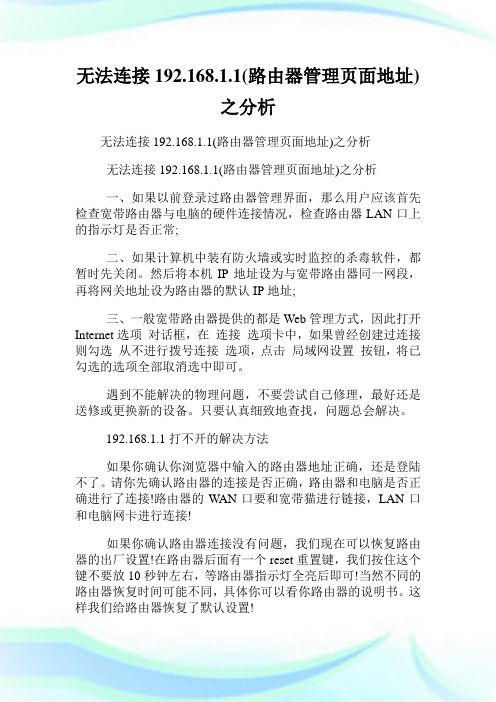
无法连接192.168.1.1(路由器管理页面地址)之分析无法连接192.168.1.1(路由器管理页面地址)之分析无法连接192.168.1.1(路由器管理页面地址)之分析一、如果以前登录过路由器管理界面,那么用户应该首先检查宽带路由器与电脑的硬件连接情况,检查路由器LAN口上的指示灯是否正常;二、如果计算机中装有防火墙或实时监控的杀毒软件,都暂时先关闭。
然后将本机IP地址设为与宽带路由器同一网段,再将网关地址设为路由器的默认IP地址;三、一般宽带路由器提供的都是Web管理方式,因此打开Internet选项对话框,在连接选项卡中,如果曾经创建过连接则勾选从不进行拨号连接选项,点击局域网设置按钮,将已勾选的选项全部取消选中即可。
遇到不能解决的物理问题,不要尝试自己修理,最好还是送修或更换新的设备。
只要认真细致地查找,问题总会解决。
192.168.1.1打不开的解决方法如果你确认你浏览器中输入的路由器地址正确,还是登陆不了。
请你先确认路由器的连接是否正确,路由器和电脑是否正确进行了连接!路由器的WAN口要和宽带猫进行链接,LAN口和电脑网卡进行连接!如果你确认路由器连接没有问题,我们现在可以恢复路由器的出厂设置!在路由器后面有一个reset重置键,我们按住这个键不要放10秒钟左右,等路由器指示灯全亮后即可!当然不同的路由器恢复时间可能不同,具体你可以看你路由器的说明书。
这样我们给路由器恢复了默认设置!现在你在浏览器中输入你的路由器地址192.168.1.1【假设是这个】,看能不能进去路由器,如果还不能登录路由器,我们可以检测一下路由器是否已经连接信号,我们在开始菜单的搜索框中输入命令cmd,然后打开命令提示窗口!然后再命令提示窗口中输入ping 192.168.1.1然后回车看提示信息!。
TP-Link路由器192.168.1.1打不开该怎么办
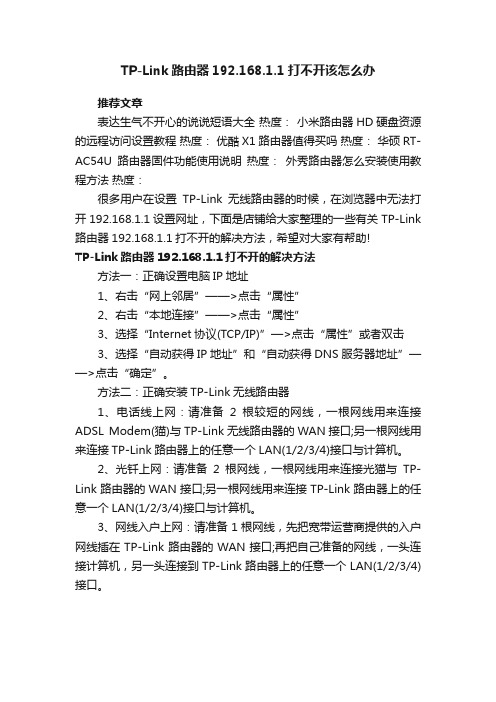
TP-Link路由器192.168.1.1打不开该怎么办
推荐文章
表达生气不开心的说说短语大全热度:小米路由器HD硬盘资源的远程访问设置教程热度:优酷X1路由器值得买吗热度:华硕RT-AC54U路由器固件功能使用说明热度:外秀路由器怎么安装使用教程方法热度:
很多用户在设置TP-Link无线路由器的时候,在浏览器中无法打开192.168.1.1设置网址,下面是店铺给大家整理的一些有关TP-Link 路由器192.168.1.1打不开的解决方法,希望对大家有帮助!
TP-Link路由器192.168.1.1打不开的解决方法
方法一:正确设置电脑IP地址
1、右击“网上邻居”——>点击“属性”
2、右击“本地连接”——>点击“属性”
3、选择“Internet协议(TCP/IP)”—>点击“属性”或者双击
3、选择“自动获得IP地址”和“自动获得DNS服务器地址”——>点击“确定”。
方法二:正确安装TP-Link无线路由器
1、电话线上网:请准备2根较短的网线,一根网线用来连接ADSL Modem(猫)与TP-Link无线路由器的WAN接口;另一根网线用来连接TP-Link路由器上的任意一个LAN(1/2/3/4)接口与计算机。
2、光钎上网:请准备2根网线,一根网线用来连接光猫与TP-Link路由器的WAN接口;另一根网线用来连接TP-Link路由器上的任意一个LAN(1/2/3/4)接口与计算机。
3、网线入户上网:请准备1根网线,先把宽带运营商提供的入户网线插在TP-Link路由器的WAN接口;再把自己准备的网线,一头连接计算机,另一头连接到TP-Link路由器上的任意一个LAN(1/2/3/4)接口。
192.168.1.1路由器设置密码.doc
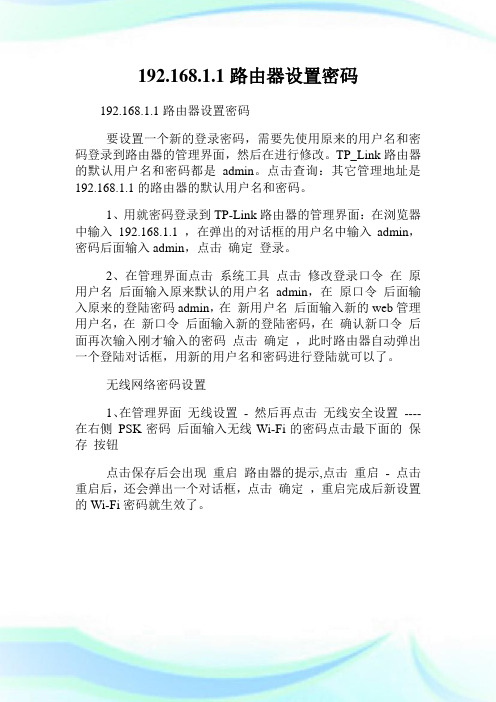
192.168.1.1路由器设置密码192.168.1.1路由器设置密码要设置一个新的登录密码,需要先使用原来的用户名和密码登录到路由器的管理界面,然后在进行修改。
TP_Link路由器的默认用户名和密码都是admin。
点击查询:其它管理地址是192.168.1.1的路由器的默认用户名和密码。
1、用就密码登录到TP-Link路由器的管理界面:在浏览器中输入192.168.1.1 ,在弹出的对话框的用户名中输入admin,密码后面输入admin,点击确定登录。
2、在管理界面点击系统工具点击修改登录口令在原用户名后面输入原来默认的用户名admin,在原口令后面输入原来的登陆密码admin,在新用户名后面输入新的web管理用户名,在新口令后面输入新的登陆密码,在确认新口令后面再次输入刚才输入的密码点击确定,此时路由器自动弹出一个登陆对话框,用新的用户名和密码进行登陆就可以了。
无线网络密码设置1、在管理界面无线设置- 然后再点击无线安全设置---- 在右侧PSK密码后面输入无线Wi-Fi的密码点击最下面的保存按钮点击保存后会出现重启路由器的提示,点击重启- 点击重启后,还会弹出一个对话框,点击确定,重启完成后新设置的Wi-Fi密码就生效了。
192.168.1.1路由器用小米手机设置wifi的方法192.168.1.1路由器用小米手机设置wifi的方法192.168.1.1路由器用小米手机设置wifi的方法安装好后,打开小米手机助手,这是在没连接手机情况下的界面。
接下来,我们要用数据线将手机和电脑连接,连接好手机后,助手提示网络共享未开启。
此时,我们需要点击助手右上角的设置按钮。
进入常规管理界面,点击开启共享上网。
到此,电脑端小米手机助手设置完成。
接下来,我们设置手机端。
此时,在手机端我们可以看到顶部连无线时显示无线信号的地方变成了一个usb加无线信号的图标。
手机上进入设置,选择更多无线连接。
再选择网络共享。
192.168.1.1路由器无法打开的原因及解决方法

192.168.1.1路由器无法打开的原因及解决方法打不开192.168.1.1的原因有很多种,每种情况的解决方案也是不一样的。
下面我们逐一分析输入192.168.1.1进不去路由主页的原因,并给出解决方法。
1、先搞明白192.168.1.1是什么IP10.0.0.0-10.255.255.255(A类)、172.16.0.0-172.31.255.255(B类)、192.168.0.0-192.168.255.255(C类)都是内网保留地址。
因此ip192.168.1.1即是1个内网保留地址,也是多数品牌路由器设置页面的默认地址(有的ip是192.168.0.1,还有其他的地址,但基本都是路由器192.168.*.*这样的地址)。
点击查看:什么是IP,什么是内网IANA保留地址。
下面来看看哪些会导致路由器管理页面无法打开:2、检查是否输入错误导致打不开不少网友在浏览器地址栏中输错了地址,结果进不去路由器,输入下面这些错误地址都无法进入路由器:www.192.168.1.1http192.168.1.1192.168.1.0192.168.11http//192.168.1.1http\\192.168.1.1//192.168.1.1http:192.168.1.1192.168.1..1192.168.1.1.1http192.168.1.1http.192.168.1.1http192.168.1.11www192.168.1.1http;//192.168.1.1(应该用冒号:而不是分号;)192.168.1.1(ip地址中不能出现空格)192.168.1.1.(ip地址最后不能有点号.)192。
168。
1。
1(ip地址应该用半角英文点号“.”,不能用中文句号。
或全角点号·)http.//192.168.1.1(http.//应该写成http://,用冒号:而不是点号.正确的访问方法是输入:http://192.168.1.1或http://192.168.0.1(http可以省略,即直接输入192.168.1.1或输入192.168.0.1即可)。
- 1、下载文档前请自行甄别文档内容的完整性,平台不提供额外的编辑、内容补充、找答案等附加服务。
- 2、"仅部分预览"的文档,不可在线预览部分如存在完整性等问题,可反馈申请退款(可完整预览的文档不适用该条件!)。
- 3、如文档侵犯您的权益,请联系客服反馈,我们会尽快为您处理(人工客服工作时间:9:00-18:30)。
TP-Link路由器192.168.1.1出现中国电信页
面怎么办
TP-Link路由器192.168.1.1出现中国电信页面怎么办
TP-Link路由器192.168.1.1出现中国电信的登陆页面的解决方法
之所以出现这样的情况,是因为中国电信得猫(光猫)的设置网址也是192.168.1.1,与无线路由器的设置网址有冲突引起的。
解决办法:修改路由器LAN口IP地址
既然是因为中国电信的光猫的设置网址是192.168.1.1,路由器的设置网址也是192.168.1.1,从而引起的IP地址冲突引起的问题;那么我们可以修改一下路由器的设置网址,将其修改为:192.168.2.1,这样就不会与中国电信光猫冲突了。
1、首先,断开路由器与电信光猫的连接,即路由器的WAN 口不连接任何设备;然后用网线连接电脑与路由器的LAN接口
(1、2、3、4)中的任意一个。
2、然后,在浏览器中输入192.168.1.1并按下回车,这时候就可以进入路由器的登录界面了,输入用户名和密码登录到设置界面。
3、点击网络参数LAN口设置IP地址后面填写:192.168.2.1 点击保存在弹出的对话框中点击确定。
注意问题:
(1)、LAN口IP地址就是路由器的设置网址。
(2)、把路由器LAN口IP地址修改为192.168.2.1后,路由器会自动重启;重启后,需要在浏览器的地址栏中输入:192.168.2.1来登录路由器的设置界面。
4、再次把电信的猫(光猫)连接到路由器的WAN接口,如下图所示。
最后用192.168.2.1登录搭配路由器的设置界面,设置路由器上网、无线WiFi即可。
光纤上网时路由器安装
温馨提示:本文演示用的是TP-Link的无线路由器,水星、迅捷、磊科等路由器遇到这样的情况,解决办法是一样的;即修改路由器的LAN口IP地址为192.168.2.1,避免与电信的光猫的IP地址冲突。
TP-LINK 无线路由器限制其他电脑网速设
置方法
TP-LINK 无线路由器限制其他电脑网速设置方法
宽带路由器在一个紧凑的箱子中集成了路由器、防火墙、带宽控制和管理等功能,具备快速转发能力,灵活的网络管理和丰富的网络状态等特点。
这篇文章主要介绍了TP-LINK 无线路由器限制其他电脑网速设置方法的相关资料,这里一步步说明该如何实现,需要的朋友可以参考下
方法步骤
1、打开浏览器,在地址栏中输入路由器上的IP地址192.168.1.1 。
2、在弹出的登录对话框中,分别在文本框1 和文本框2 中,输入你的路由器的登录名称和密码,然后点击确定按钮。
3、在左侧菜单栏中,点击DHCP服务器,再点击其子菜单栏下的客户端列表,查看当前连接到该路由器上的设备(该
列表中显示的既包括有线设备,也包括无线设备),然后,记录下要限速的设备的IP地址。
4、在左侧菜单栏中,点击IP带宽控制,在主页面中,勾选开启IP带宽控制选项,然后对输入下行总宽带和上行总宽带,输入的数值跟你的宽带接入兆数有关,通常情况下,这两项内容由系统自行输入,只需核对即可,完成后点击保存按钮,再点击添加新条目按钮。
5、若启用复选框没选中,首先勾选启用复选框,然后,在IP地址范围后的文本框中,分别输入起始地址和结束地址,这里如果你只想对单一的某个IP地址进行控制,只需在起始地址文本框中输入步骤3中记录的IP地址即可,如果你想对一个连续的IP地址段进行控制,则这两个文本框都需要设置。
完成后,对下行宽带和上行宽带进行设置(注意:这两项的最大值要分别小于步骤4中的下行总宽带和上行总宽带的值),设置完成后,点击保存按钮。
6、步骤完成后,可以看到被限速的IP地址被添加进来。
如果想对其网速进行修改,点击配置中的编辑按钮,修改方法同步骤5;如果想解除对该IP地址的网速限制,可以点击配置中的删除按钮,也可以将启用下的复选框取消。
这两种方法的区别在于,若使用前者,当再次对同IP地址进行限速时,需要再次添加新条目,即该条记录删除;若使用后者,当再次对同IP地址进行限速时,只需重新勾选启用复选框即可,即该条记录是保留的。
相关阅读:路由器安全特性关键点
由于路由器是网络中比较关键的设备,针对网络存在的各种安全隐患,路由器必须具有如下的安全特性:
(1)可靠性与线路安全可靠性要求是针对故障恢复和负载能力而提出来的。
对于路由器来说,可靠性主要体现在接口故障和网络流量增大两种情况下,为此,备份是路由器不可或缺的手段之一。
当主接口出现故障时,备份接口自动投入工作,保证网络的正常运行。
当网络流量增大时,备份接口又可承当负载分担
的任务。
(2)身份认证路由器中的身份认证主要包括访问路由器时的身份认证、对端路由器的身份认证和路由信息的身份认证。
(3)访问控制对于路由器的访问控制,需要进行口令的分级保护。
有基于IP地址的访问控制和基于用户的访问控制。
(4)信息隐藏与对端通信时,不一定需要用真实身份进行通信。
通过地址转换,可以做到隐藏网内地址,只以公共地址的方式访问外部网络。
除了由内部网络首先发起的连接,网外用户不能通过地址转换直接访问网内资源。
(5)数据加密
为了避免因为数据窃听而造成的信息泄漏,有必要对所传输的信息进行加密,只有与之通信的对端才能对此密文进行解密。
通过对路由器所发送的报文进行加密,即使在Internet上进行传输,也能保证数据的私有性、完整性以及报文内容的真实性。
(6)攻击探测和防范
路由器作为一个内部网络对外的接口设备,是攻击者进入内部网络的第一个目标。
如果路由器不提供攻击检测和防范,则也是攻击者进入内部网络的一个桥梁。
在路由器上提供攻击检测,可以防止一部分的攻击。
(7)安全管理
内部网络与外部网络之间的每一个数据报文都会通过路由器,在路由器上进行报文的审计可以提供网络运行的必要信息,有助于分析网络的运行情况。
